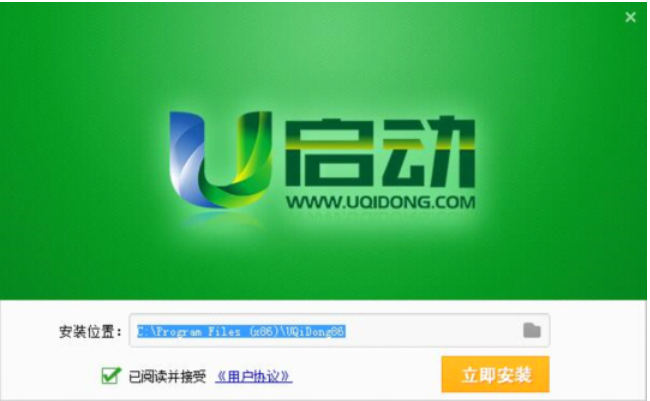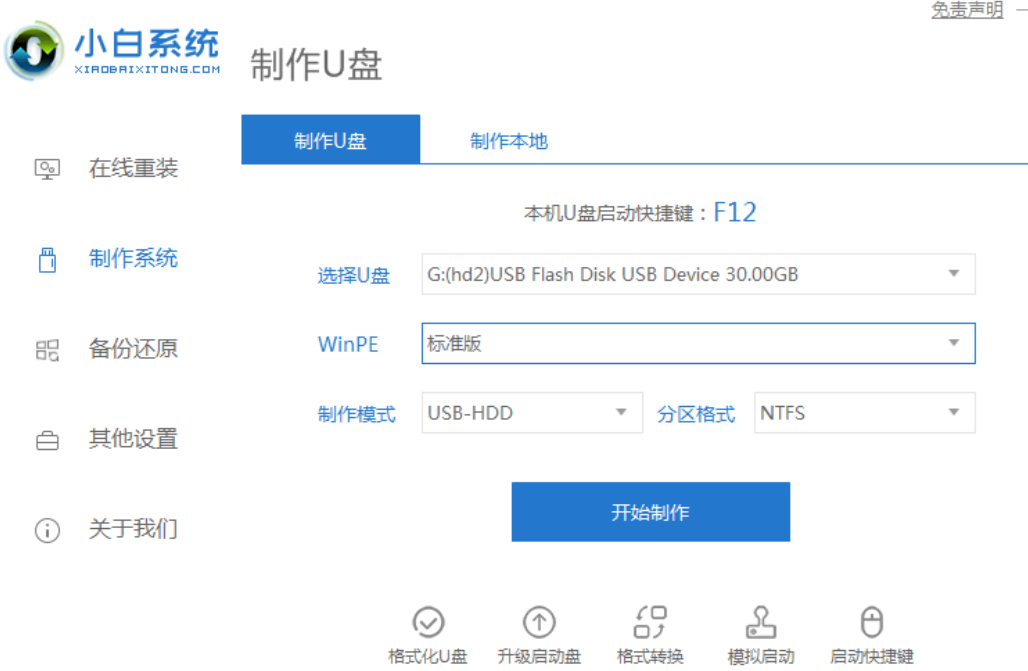教你u盘启动盘制作方法
- 时间:2024年07月23日 09:18:48 来源:魔法猪系统重装大师官网 人气:16224
如何在Windows 7系统中制作U盘启动盘?
在电脑系统遇到问题,需要重新启动或重置时,我们常常需要利用U盘制作启动盘来进行系统重装。那么,究竟如何制作U盘启动盘呢?接下来,我将为大家详细介绍制作U盘启动盘的步骤和注意事项。
工具与原料
以下是制作U盘启动盘所需的工具和原料:
- 系统版本:Windows 7;
- 品牌型号:联想笔记本;
- 软件版本:U启动v3.0。
制作U盘启动盘的步骤
接下来,我们详细了解一下制作U盘启动盘的七个步骤:
- 第一步:从官网首页下载U盘启动盘制作工具,并安装到电脑中。;
- 第二步:安装完成后,打开软件,并将U盘插入电脑。软件会自动识别到U盘的信息和名称。;
- 第三步:无需更改任何设置,直接点击“开始制作”。;
- 第四步:系统会提示清除U盘上所有数据,确认U盘中没有重要文件后,点击“确定”开始制作。;
- 第五步:制作U盘启动盘需要一段时间,期间请勿进行与U盘相关的操作。;
- 第六步:制作完成后,系统会提示是否进入模拟启动,点击“是”进行模拟测试。;
- 第七步:直到进入PE主菜单界面后关闭,这样U盘启动盘制作就完成了。
注意事项
在制作U盘启动盘的过程中,有以下几点需要注意:
- 如果有重要文件,请先将U盘的文件复制到其他计算机上,再开始制作。;
- 制作过程中,请勿进行与U盘相关的操作,以免影响制作结果。;
- 在选择启动盘时,建议选择正规厂家推出的启动盘制作工具,以确保制作出的启动盘稳定可靠。
总结
通过以上七个步骤,我们就可以轻松制作出U盘启动盘。在实际操作中,根据电脑系统的不同,制作U盘启动盘的步骤可能略有不同。但掌握以上步骤和注意事项,制作U盘启动盘并非难事。希望本文能对大家在制作U盘启动盘的过程中提供帮助。
在此,我还想提醒大家,制作U盘启动盘只是一个工具,真正的目的是为了在电脑系统出现问题的时候能够方便、快捷地进行系统重装。在制作U盘启动盘的过程中,我们要确保操作的严谨性和安全性,以免给自己的数据造成不必要的损失。祝大家制作成功,顺利解决电脑系统问题!
u盘启动盘制作,如何制作u盘启动盘,制作u盘启动盘的方法
上一篇:新手怎么用u盘重装电脑系统
下一篇:返回列表